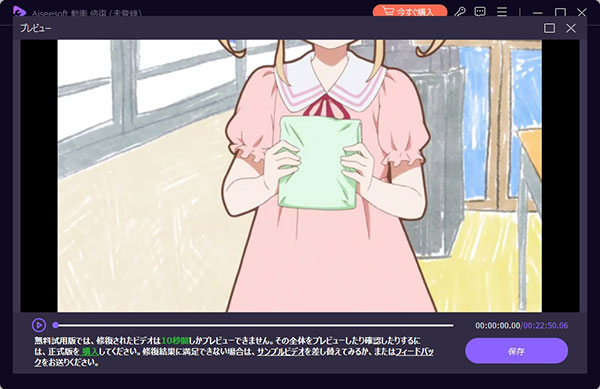パソコンで動画の音が出ない?原因と対処法を完全解説!
「急に動画の音が出なくなった!」動画の音が出ないという状況は、誰もが一度は遭遇したことがあるでしょう。この記事は、動画の音が出ない状況に対して、5つの原因と対処法を提供し、そして、動画修復のソフトを紹介します。お役に立ててば幸いです。
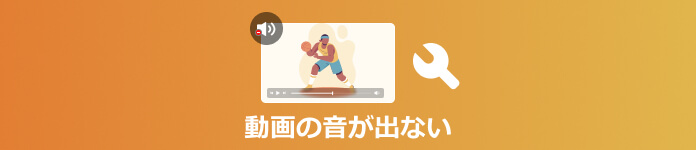
動画の音が出ない
動画の音が出ない時に五つの原因と効果的な対処法を説明!
Twitterに投稿された動画の画質が悪くなる原因はいくつかあります。以下に主な原因を挙げてみます:
①動画の音声データを破損する
一般的には、動画が音が出ない最も大きな原因と言えば、動画の音声データが破損しているです。データ転移、ダウンロード、コピーなどの過程によって、動画が破損することが多いです。そして、破損した音声データを修復するため、プロの動画 修復ソフトが必要です。
- 音声データが失われたり破損したりした動画を非常に短時間で復元可能。
- エクスポート前に修復された動画と音声をプレビューし、リアルタイムで音声とビデオの復元が視覚的に表示させることが可能。
- 強力なAIテクノロジーを採用しており、修復した動画をサンプル動画と同じ画質にすることが可能。
- 強力なセキュリティで修復プロセスの安全性を保証。
②サウンドがミュートになっている
動画の音が出ない場合、まず検査すべきなのは、システムのサウンドがミュートになっているかどうかです。パソコンの「サウンド」設定パネルを開いて、「マスター音量」で音量を調整して、パソコンがミュートされていないことを確認します。また、「出力」を選で、今パソコンで使用している出力デバイスに切り替えます。
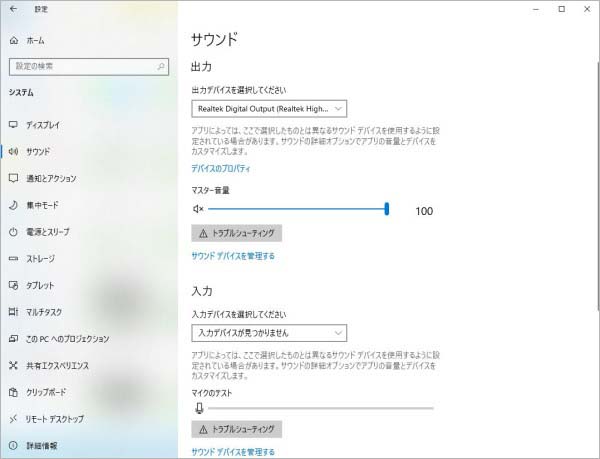
音量を設定
③動画再生ソフトにはエラーが発生する
再生ソフトを使用して他の動画を再生して、まだ動画の音が出ない場合は、再生ソフトの問題であることを推測できます。新しい動画再生ソフトに変更し、問題を解決できます。
④再生デバイスは問題が発生する
再生デバイスが無効になっていて、正常に起動できない場合、動画の音も出なくなります。「サウンド」設定で、「サウンド デバイス管理」ボタンをクリックします。「出力デバイス」で「無効」欄でのデバイスを確認します。もし無効されたデバイスがあれば、「有効にする」ボタンをクリックして、もう一度テストします。あるいは、他のサウンド デバイスで再生して、ハードウェアの問題をチェックします。
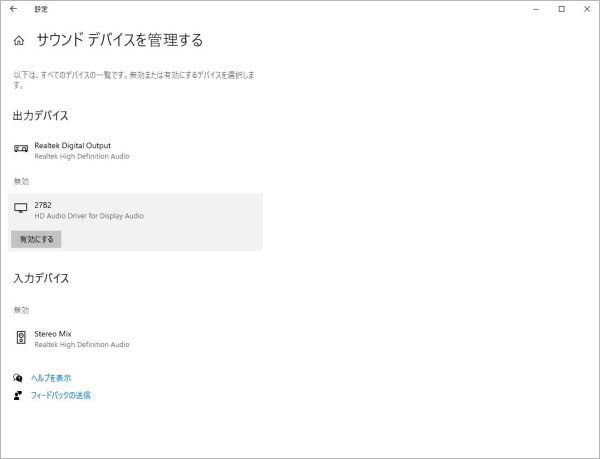
再生デバイスを確認
⑤Bluetoothの接続がエラーする。
Bluetoothスピーカーやヘッドホンで再生して、動画の音が出ない場合は、設定の「Bluetoothとその他のデバイス」で、Bluetoothデバイスに接続されていることを確認します。それでも音が出ない場合は、Bluetoothデバイスを初期化して、あるいはBluetoothのドライバをアップデートします。また音が出ないなら、ハードウェアに破損する可能性が高いです。
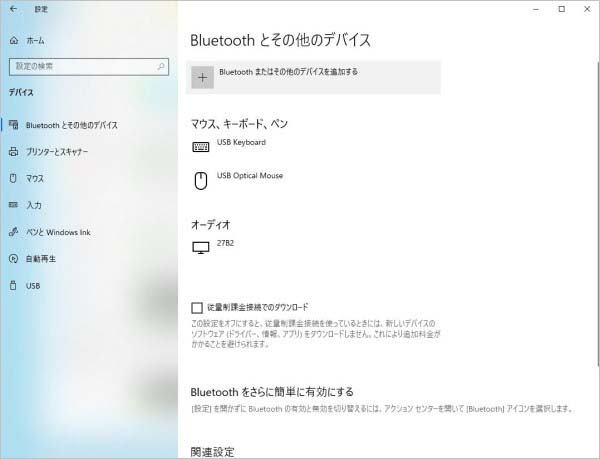
Bluetoothを確認
Aiseesoft 動画 修復 – 動画の音が出ない時にデータを完全修復できる!
Aiseesoft 動画 修復は、簡単にデータが失われたり音が出ない動画を復元できます。強力なAIテクノロジーを採用しており、音が出ない動画ファイルと、同じフォーマットのサンプル動画があれば、数回クリックだけで、動画ファイルの音声データを修復 することもできます。また、MP4修復 など複数のフォーマット修復に対応できで、成功率も高いです。そしてこれから、Aiseesoft 動画 修復で音が出ない動画を修復する方法を紹介します。
ステップ 1Aiseesoft 動画 修復をダウンロード
下記の無料ダウンロード ボタンを通して、Aiseesoft 動画 修復をダウンロードします。インストールした後、ソフトを起動します。
ステップ 2音が出ない動画ファイルとサンプル動画ファイルを追加
メイン画面で、音が出ない動画ファイルとサンプル動画ファイルを追加します。サンプル動画は、破損された動画と同じデバイスを使用して作られた動画で、動画修復には不可欠なものです。そして、「修復します」ボタンをクリックします。

動画ファイルを追加
ステップ 3修復された動画のプレビュー
「修復します」ボタンをクリックし、修復作業を開始します。修復する動画は、サンプル動画と同じ画質に強化し、動画を高画質化することができます。修復が完了したら、ソフトウェア内で直接動画をプレビューすることができます。もし修復した動画は音が出ない問題がなければ、「保存」ボタンをクリックします。
よくある質問(FAQ)
質問 1:ユーチューブ動画の音が出ないのはなぜですか?
答え 1:まず、ページがミュートされているかどうかを確認します。ミュートされていなければ、ページを更新して再び動画を開きます。それでも音が出ない場合は、動画投稿者に問い合わせるほうがいいと思います。
質問 2:iPhoneで音が出なくなった原因は何ですか?
答え 2:iPhoneがミュート状態になっているのかを確認します。iPhoneのミュート状態ではメディアの音量には関係ありませんが、一部のソフトでは音が出ない状況があります。解決できない場合は、スマホを再起動してみます。
質問 3:音が出ない動画を修復するオンラインサイトはありますか?
答え 3:「Repair Video Online」「FIX.VIDEO」などは、オンラインで動画を修復できるセイトです。これらのサイトは便利ですが、ソフトに比べて機能が少ないです。修復する動画ファイルのサイズが大きい場合は、ネットワークのスピードにも重要です。
質問 4:スマホで動画を修復するアプリがありますか?
答え 4:スマホで、「Remo Repair MOV」、「MP4Fix Video Repair Tool」などの動画修復アプリがあります。スマホにファイルがあれば、これらのアプリを使って修正することも考えられます。ファイルサイズが大きい場合は、パソコンに転送して専門のソフトで修復するのがおすすめです。
質問 5:動画の音が出ない問題を防ぐ方法はありますか?
答え 5:まず気をつけなければならないのは、勝手にソフトの設定を変えて、ソフトやシステムがミュートになることを防止します。次はエアホーンとサンドボックスなどのハードウェアのメンテナンスに注意して、ハードウェアの問題を防止します。最後に、安全なルートから動画をダウンロードすることで、ファイルの損失を減らすことができます。スマホでファイルが破損した場合は、Android 修復という記事を参照してください。
まとめ
この記事では、動画に音が出ない場合、5つ原因と対処法を紹介しました。動画が破損して音が出ない時は, Aiseesoft 動画 修復を使って、強力なセキュリティで安全で動画を修復します。修復された動画は、パソコンやスマホで自由に再生できて、動画編集作業を行うことも問題ありません。